Cette rubrique décrit les commandes des sous-objets CV situés sur des courbes. Un panneau déroulant intitulé CV contient les commandes des sous-objets CV pour les modèles NURBS. Outre le panneau déroulant CV décrit ici, le niveau de sous-objet CV de courbe propose le panneau déroulant Sélection adoucie.
Vous pouvez modifier les CV dans les courbes CV sur surfaces comme tout autre type de CV de courbe. Vous pouvez transformer les CV en courbes CV sur les surfaces, mais pas les déplacer en dehors de la surface. Utiliser le niveau de sous-objet CV de courbe pour l'édition de ces CV est une alternative à la boîte de dialogue Editer courbe sur surface.
Procédures
Pour transformer des sous-objets courbe CV :
- Au niveau de sous-objet CV Courbe,
 sélectionnez un ou plusieurs CV.
sélectionnez un ou plusieurs CV.
Les outils de sélection des sous-objets sont les mêmes que ceux des autres types de sous-objets. Il est également possible d'utiliser la touche H lorsque l'option Afficher/Masquer Raccourci clavier module d'extension est sélectionnée. Reportez-vous à la rubrique Sélection sous-objet.
Dans la zone Sélection décrite plus loin (rubrique " Interface "), d'autres options permettent de sélectionner les sous-objets CV.
- Activez
 (Sélection et déplacement) ou une autre transformation, puis faites glisser le curseur dans la fenêtre pour transformer la sélection.
(Sélection et déplacement) ou une autre transformation, puis faites glisser le curseur dans la fenêtre pour transformer la sélection.
La forme du modèle change à mesure que vous transformez les sous-objets de manière interactive.
Les options Echelle et Rotation sont particulièrement utiles lorsque vous avez sélectionné plusieurs CV.
Astuces
-
 Le bouton Verrouiller jeu de sélection peut être utile lorsque vous transformez des sous-objets CV NURBS. Vous pouvez effectuer une sélection dans une fenêtre, cliquer sur la bascule Verrouillage sélection (ou appuyer sur les touches Ctrl+Maj+N), puis transformer la sélection dans une autre fenêtre.
Le bouton Verrouiller jeu de sélection peut être utile lorsque vous transformez des sous-objets CV NURBS. Vous pouvez effectuer une sélection dans une fenêtre, cliquer sur la bascule Verrouillage sélection (ou appuyer sur les touches Ctrl+Maj+N), puis transformer la sélection dans une autre fenêtre.
- Lorsque vous déplacez des sous-objets CV, procédez méthodiquement pour éviter de vous " perdre ".
Pour sélectionner des sous-objets CV de courbe à l'aide du clavier :
- Activez
 (Bascule annulation Raccourci clavier).
(Bascule annulation Raccourci clavier).
-
 Cliquez ou faites glisser le curseur pour sélectionner des CV.
Cliquez ou faites glisser le curseur pour sélectionner des CV.
- En maintenant la touche Ctrl enfoncée, utilisez les touches fléchées pour vous déplacer parmi les sous-objets CV.
Pour les CV situés sur une courbe, les touches de direction balaient ceux qui sont sélectionnés sur la longueur de la courbe. Les touches de direction ne permettent pas de se déplacer d'un sous-objet courbe à un autre.
Vous pouvez sélectionner des sous-objets CV de courbe en utilisant la touche Ctrl associée aux touches de direction. Les flèches balaient les sous-objets dans l'ordre de leur création. Pour cette opération, procédez comme suit :
Il est également possible d'utiliser le raccourci clavier H (lorsque la bascule Afficher/Masquer Raccourci clavier module d'extension est sélectionnée) pour ouvrir une boîte de dialogue et sélectionner les CV par leur nom. Avec la combinaison Ctrl+H, seul s'affiche le nom des CV situés immédiatement au-dessous du curseur de la souris.
Pour supprimer un CV d'une courbe :
-
 Sélectionnez un CV.
Sélectionnez un CV.
- Cliquez sur Supprimer.
Raccourci clavier : Suppr.
Le CV est supprimé et la forme de la courbe est mise à jour.
Remarque : une courbe CV doit comporter au moins un CV de plus que le degré de la courbe.
Pour ajouter un CV à une courbe :
- Activez Affiner.
- Cliquez sur la courbe où vous souhaitez ajouter le CV.
Un CV est ajouté à l'endroit où vous avez cliqué. Les CV voisins s'éloignent du nouveau CV afin de conserver la courbure d'origine.
Pour ajouter des CV et prolonger une courbe :
- Cliquez pour activer l'option Prolonger.
- Positionnez la souris sur une courbe CV. La courbe apparaît en bleu et, à l'une de ses extrémités, un carré s'affiche pour indiquer jusqu'où elle sera prolongée.
- Faites glisser le curseur de la souris à partir du CV en surbrillance, puis relâchez le bouton de la souris.
De nouveaux CV sont ajoutés au-delà de la longueur d'origine de la courbe.
Pour fondre deux CV :
- Activez l'option Fondre.
- Cliquez sur un CV sans relâcher le bouton de la souris. Faites glisser le pointeur vers un autre CV, puis relâchez le bouton de la souris.
Le premier CV choisi prend la position du second CV et en devient dépendant. Si le premier CV est doté d'un contrôleur d'animation, celui-ci disparaît. En revanche, si le second CV est doté d'un contrôleur d'animation, le premier CV l'adopte également.
Par défaut, les CV fondus sont affichés en violet.
Pour séparer des CV fondus :
-
 Sélectionnez le CV fondu.
Sélectionnez le CV fondu.
- Cliquez sur l'option Séparer.
Vous pouvez maintenant déplacer ou modifier les deux CV séparément.
Pour transformer une région :
- A l'aide des outils de sélection de sous-objets, sélectionnez un ou plusieurs CV qui seront le centre de la transformation.
- Activez l'option Sélection adoucie.
- Appliquez une transformation au CV.
La région autour du CV sélectionné se transforme en conséquence.
" Déplacer " est la transformation la plus courante. Les options Rotation et Echelle peuvent être utilisées avec un centre de transformation non local.
Interface
Outre le panneau déroulant CV décrit ici, le niveau de sous-objet CV de courbe ouvre aussi le panneau déroulant Sélection adoucie.
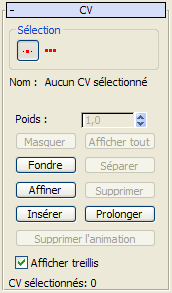
Zone Sélection
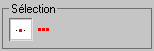
Commandes de sélection des sous-objets courbe
-
 CV simple
CV simple -
(valeur par défaut) Lorsque cette option est activée, vous pouvez sélectionner des CV individuels en cliquant ou des groupes de CV en faisant glisser le curseur sur une région.
-
 Tous les CV
Tous les CV -
Avec cette option, tous les CV de la courbe sont sélectionnés lorsque vous cliquez ou faites glisser le curseur.
- Nom
-
Indique "Aucun CV sélectionné", "Plusieurs CV sélectionnés" ou "NomCourbe(index)" ("NomCourbe" désigne le nom de la courbe parent du CV, "index" représente l’emplacement U du CV sur la longueur de la courbe). Il n'est pas possible de modifier le champ Nom pour personnaliser les noms des CV.
Si les CV sont fondus, le champ Nom indique le nom du premier CV.
- Poids
-
Permet d'ajuster le poids du CV sélectionné. En utilisant le poids d'un CV, vous ajustez l'effet du CV sur la courbe. Si vous augmentez le poids, la courbe se rapproche du CV. A l'inverse, si le poids est réduit, la courbe s'éloigne du CV.
Une augmentation du poids permet d'accentuer la courbe, c’est-à-dire d'accroître l'effet de courbure à un endroit précis.
Par défaut, le poids est égal à 1,0 pour les CV des objets NURBS que vous créez à partir du groupe de fonctions de commandes Créer ou à partir des groupes de fonctions de création des sous-objets NURBS. Le poids des CV dans la géométrie que vous convertissez au format NURBS peut varier, selon la forme originale de l'objet.
Il est possible de modifier le poids lorsque plusieurs CV sont sélectionnés. Si vous utilisez le champ Poids ou la double flèche lorsque plusieurs CV sont sélectionnés, tous prennent la valeur que vous avez définie. Les poids étant dépendants les uns des autres (rationnel), si tous les CV sont sélectionnés, la commande Poids ne produit pas d'effet visible.
- Masquer
-
Permet de masquer les CV sélectionnés.
- Afficher tout
-
Permet d'afficher tous les CV masqués.
- Fondre
-
Permet de fondre deux CV. (Il n'est pas possible de fondre un CV à un point -- ou inversement). C'est une des méthodes permettant de connecter deux courbes C'est aussi un moyen de modifier la forme des courbes.
Lorsque vous fondez des CV, les deux sous-objets CV ne sont pas combinés. Ils sont connectés mais demeurent des sous-objets distincts, que vous pouvez séparer par la suite.
Deux CV fondus se comportent comme un seul CV tant qu'ils ne sont pas séparés. Les CV fondus se comportent comme un seul point, mais la propriété de multiplicité applicable aux CV coïncidents s'applique aussi. (Reportez-vous aux rubriques Concepts NURBS et Courbe CV.) Les CV fondus ont proportionnellement plus d'influence sur la courbe. A proximité des CV fondus, la courbe peut devenir plus aiguë (voire angulaire si la fusion porte sur plus de deux CV).
Les CV fondus apparaissent sous une couleur distincte. La valeur par défaut est le violet. (Vous pouvez changer cette couleur à l'aide du groupe de fonctions Couleurs accessible dans la boîte de dialogue Personnaliser interface utilisateur.)
- Séparer
-
Sépare les CV fondus.
- Affiner
-
Affine la courbe en ajoutant des CV.
Avertissement : lorsque vous ajoutez des CV en utilisant l'option Affiner, vous perdez les contrôleurs d'animation de tous les CV de la courbe.A mesure que vous déplacez la souris sur la courbe CV, un aperçu des CV qui seront ajoutés (et de leurs emplacements) s'affiche en bleu.
Conseil : lorsque vous avez ajouté des CV à une courbe à l'aide de l'option d'affinement, il est conseillé de redéfinir les paramètres. Reportez-vous à la rubrique Edition de sous-objets courbe. - Supprimer
-
Supprime les CV sélectionnés.
- Insérer
-
Insère des CV dans la courbe. Cliquez sur Insérer, puis sur la courbe où vous souhaitez placer les nouveaux CV. L’insertion de CV s'apparente à l'opération d'affinement, à la différence que les autres CV de la courbe ne bougent pas. Autrement dit, la forme de la courbe change lors d'une insertion.
A la différence de l'affinement, l'insertion de CV ne supprime pas l'animation de la surface.
Conseil : lorsque vous avez ajouté des CV à une courbe par insertion, il est conseillé de redéfinir les paramètres. Reportez-vous à la rubrique Edition de sous-objets courbe. - Prolonger
-
Prolonge une courbe de CV. Faites glisser le curseur à partir de l'extrémité d'une courbe pour ajouter un nouveau CV et prolonger la courbe.
Avertissement : lorsque vous ajoutez des points à l'aide de l'option Prolonger, tous les points de la courbe perdent les contrôleurs d'animation. - Supprimer animation
-
Supprime les contrôleurs d'animation des CV sélectionnés.
- Afficher treillis
-
Cette option fait apparaître le treillis de contrôle qui entoure les courbes de CV. Si elle est désactivée, le treillis de contrôle n’apparaît pas dans les fenêtres. Valeur par défaut : activé.
- CV sélectionnés
-
Ce champ texte indique le nombre de CV sélectionnés.